I. Giới thiệu chung:
Có lẽ khi nhắc đến thiết bị gaming gears ở Việt Nam, 2 cái tên đầu tiên luôn được nhắc đến là razer và steelseries, hoặc một số hãng thiết bị gaming mới nổi là roccat và cmstorm, nhưng ít người nhớ rằng, logitech cũng là 1 hãng sản xuất thiết bị chơi game nổi tiếng với các sản phẩm như mx500, mx518, G5, ... đã từng làm mưa làm gió.
G400 đã kế thừa lại sức mạnh đó, cùng với dung nhan xấu vãi chưởng từ đàn anh
II. Đầu tiên là "hình đâu":
Vào VOZ mà không có hình là không ổn
Hộp đựng sản phẩm với lời giới thiệu sản phẩm:
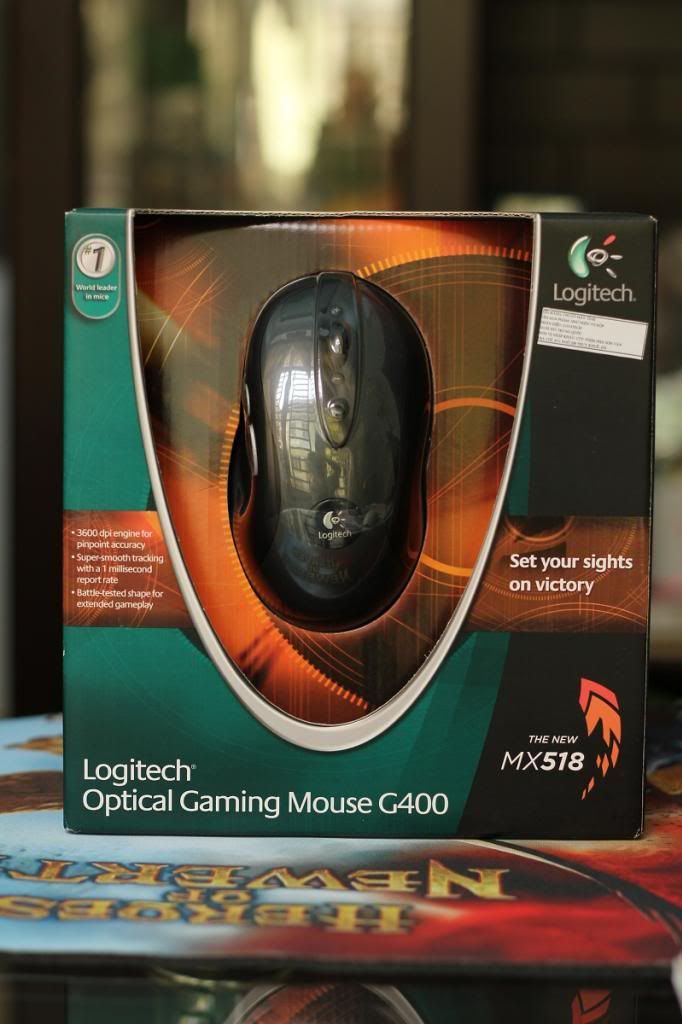
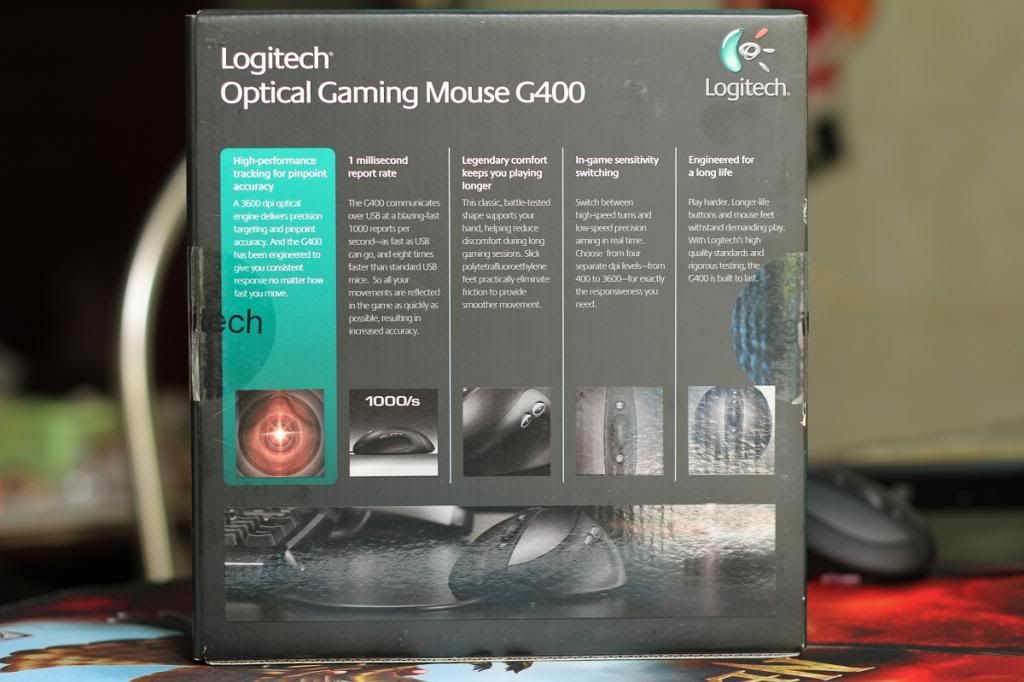
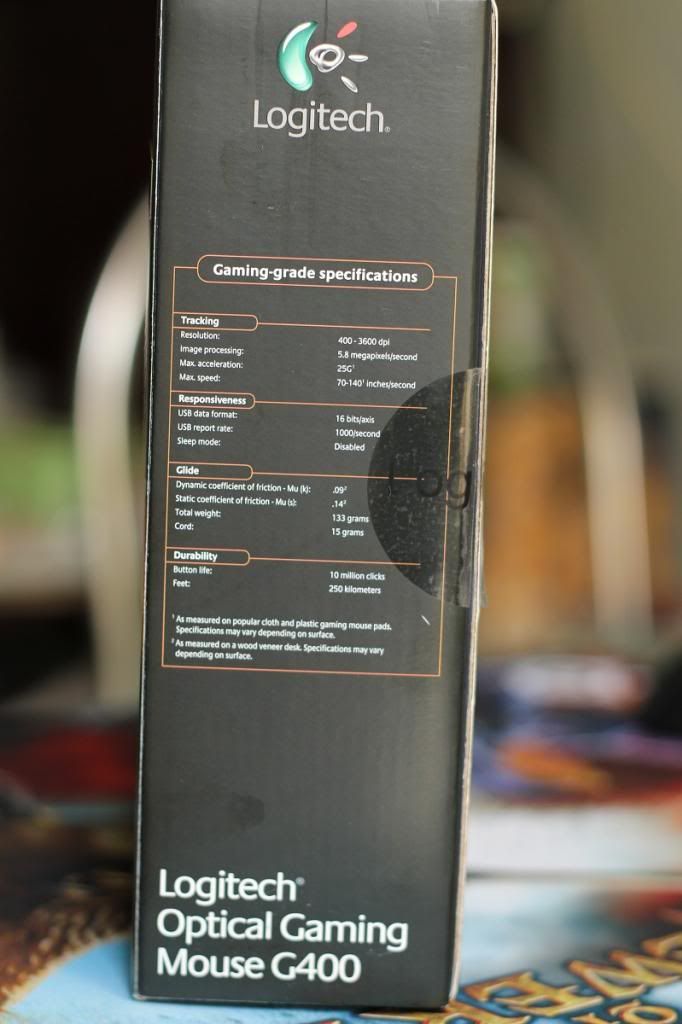
Bên trong đơn giản, chỉ có chuột và sách hướng dẫn, không có đĩa driver:

G400 bao gồm 8 nút có thể lập trình tùy ý người dùng:



Mặt dưới của chuột có 3 tấm feet bằng teflon:

Dây chuột mỏng, không bọc dù, không có chống nhiễu, cổng USB không mạ vàng:

Đây là điểm trừ khá lớn vì mình thấy nhiều người phàn nàn về chuột bị đứt cáp ngầm sau vài năm sử dụng.
III. Đánh giá:
Mình sẽ đánh giá trực tiếp với WMO 1.1A mình đã cho về hưu và kinzu v2 pro mình vừa bán khoảng hơn 1 tuần. Pad sử dụng ở đây là Steelseries QCK+ HON.
Mình hầu như chỉ chơi FPS, và FPS lại đúng là game thử thách chuột tốt nhất, nên mình sẽ nhận xét chủ yếu dựa trên game FPS. Các game mình hay chơi là Counter Strike Global Offensive (CS GO), Left 4 Dead, Starcraft 2.
1. Cảm giác chuột:
Phần hông chuột được bọc cao su chống trơn trượt, tuy nhiên trong quá trình sử dụng mình thấy khá lạ, nếu tay bạn thật sạch (vừa tắm hoặc rửa tay xong) và khô, thì lớp cao su này lại hơi trơn, nhưng khi cầm 1 lúc, tay bắt đầu ra mồ hôi thì tay sẽ bám chắc vào lớp cao su này
Chuột ôm tay và thoải mái, bất kể bạn dùng kiểu cầm palm, claw hay fingertip, G400 đều đáp ứng tốt. Phần rìa phải chuột làm hơi dài ra 1 chút nên bạn sẽ có chỗ để tựa ngón áp út.
Feet chuột được làm bằng teflon nên rê rất tốt, khá trơn và mượt, tuy nhiên feet to nên cảm giác dễ kiểm soát chuột hơn so với WMO, WMO thì cảm giác chuột bay hơn. Kinzu v2 pro thì khá tệ, tuy quảng cáo là teflon nhưng rê không hề mượt, cảm giác hơi rin rít.
2. Nút bấm:
Theo mình tìm hiểu thì G400 sử dụng switch omron TQ cho 2 nút trái phải, 2 nút hông sử dụng nút HiMAKE:

Nút trái và phải của chuột bấm rất nảy, tương đương với WMO và sensei, hành trình nút vừa phải, không như kinzu hành trình dài khiến mình bấm thấy rất khó chịu, đó là lý do mình cho kinzu bay chỉ sau 1 tuần sử dụng (do hành trình nút dài nên sử dụng kinzu trong CSGO cho cảm giác tapping không tốt, spray thì ổn). Nút hông tuy không dùng switch omron nhưng bấm cũng khả nảy.
Hai nút tăng giảm DPI mặc định (nút có hình + và -) của G400 là thảm họa, được quảng cáo dùng để tăng giảm DPI ngay trong game, nhưng bấm rất ức chế. Nếu bạn bấm quá nhẹ, chỉ vừa đủ qua cái khấc của nút thì nút vẫn chưa ăn, phải bấm mạnh hơn 1 chút nữa mới ăn vào game mà kiểu này thì ăn hành đầy đủ nút ở dưới thì tốt hơn nên mình dùng nút đó làm nút chuyển DPI.
Bạn nào có G400 thì test thử giúp mình, nếu không bị thì mình đem lên bảo hành xem sao.
Scrollwheel của G400 lăn chỉ ở mức tạm, không thích bằng sensei, nhưng không kêu lọc cọc khi vảy như kinzu và không bị bug nhảy linh tinh như WMO scroll button bấm khá sâu, nếu không dùng quen sẽ thấy khó chịu.
3. LOD, acceleration và auto correct:
LOD: khoảng cách chuột dừng nhận tín hiệu khi nhấc lên (càng thấp càng tốt, nhưng đừng thấp quá).
Acceleration: gia tốc chuột, khi di cùng 1 đoạn trên pad, con trỏ sẽ di 1 đường dài hơn nếu di nhanh (không có là tốt, sẽ chính xác hơn khi chơi game).
Auto correct: hiện tượng nắn thẳng đường di chuột khi bạn di hơi xéo (không có là tốt, ảnh hưởng nhiều khi bạn chơi game FPS).
LOD của G400 theo mình đánh giá là cao, mình dùng đĩa CD để đo thì chuột vẫn rê tốt khi chồng 3 CD và chỉ dừng nhận tín hiệu khi chồng 4 CD. Kinzu v2 pro có LOD tương đương G400, trong khi WMO dừng track chỉ ở hơn 2 CD 1 chút (2 CD rê cà giật). Có thể khắc phục bằng cách dán chồng feet hoặc dùng băng keo trắng đục dán 1 nửa dưới phần mắt đọc lại.
Khi sử dụng mình không hề thấy chuột có gia tốc, điều này phù hợp cho các bạn chơi game FPS, đặc biệt khi chơi vảy awp tốc độ cao.
Chuột cũng không hề có hiện tượng auto correct, khả năng tracking ngang ngửa huyền thoại WMO (cùng sensor với IE 1.1A và 3.0), trong khi kinzu v2 pro vẫn có hiện tượng auto correct, mặc dù không nhiều.
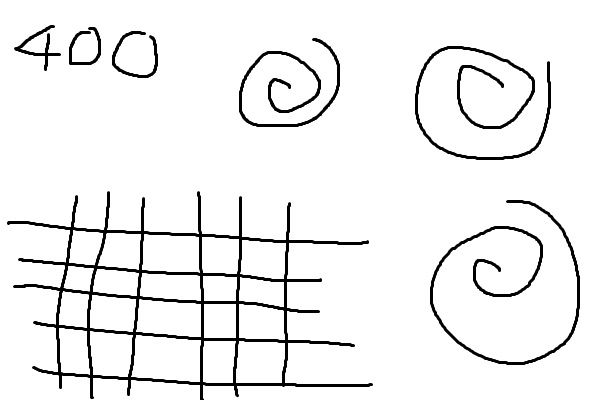
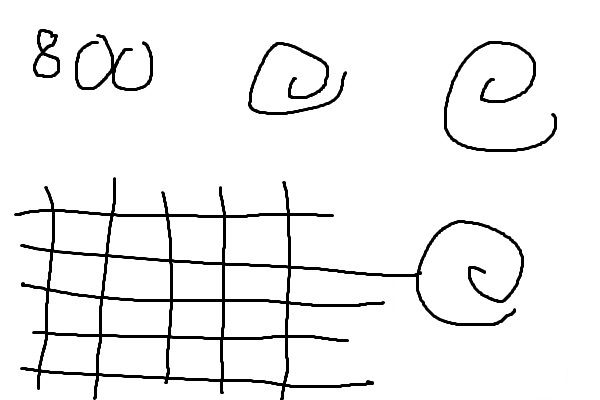
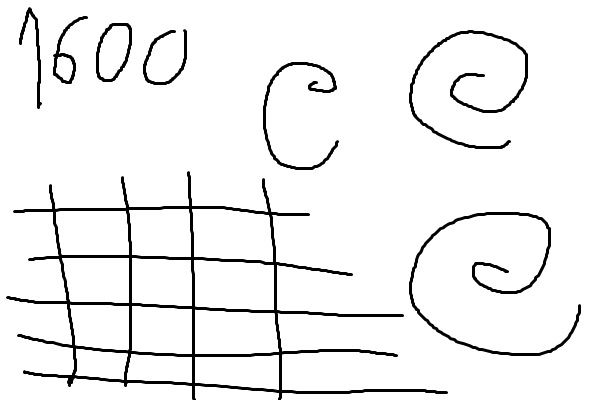
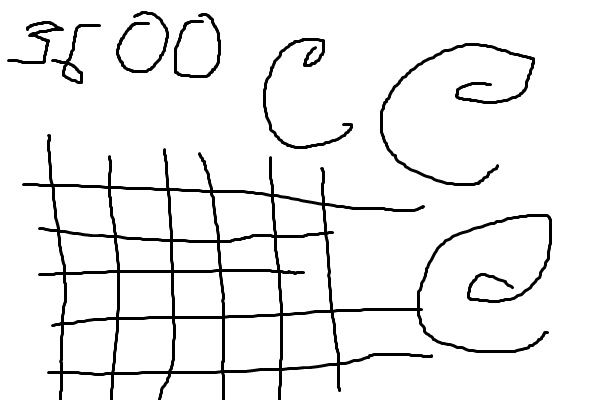
Lưu ý: G400 có 2 đời, đời đầu bị auto correct và đời sau đã sửa lại. Cách nhận biết: lật chuột lên và kiểm tra, nếu chuột có PID nhỏ hơn LZ13333 thì chuột sẽ bị auto correct, lớn hơn thì hết. Nếu chuột không có PID mà chỉ có S/N thì bạn yên tâm sử dụng vì chuột là đời mới nhất và không bị auto correct, do logitech đã chuyển sang sử dụng hệ thống S/N thay cho PID.
4. Malfunction speed:
Đây là phần quan trọng nhất nếu bạn mua chuột về chơi FPS, nó là tốc độ rê chuột cao nhất mà chuột vẫn nhận tín hiệu, nếu bạn rê quá nhanh chuột sẽ không nhận tín hiệu nữa (hồng tâm sẽ quay lên trời hay xuống đất) hoặc quay vòng vòng.
VD: http://www.youtube.com/watch?v=sT12vgOhYJk
Hầu hết các bài review chuột khác mình đọc đều không có hoặc nhận xét chủ yếu bằng cảm tính là nhiều. Để đảm bảo chính xác hơn, mình dùng pm enotus mouse test. Chọn dpi phù hợp, rồi quét chuột càng nhanh càng tốt, và đây là kết quả:
Note: Mình thử chuột ở 4 DPI khác nhau và 4 polling rate khác nhau, các bạn chú ý phần resolution, polling speed và max speed.
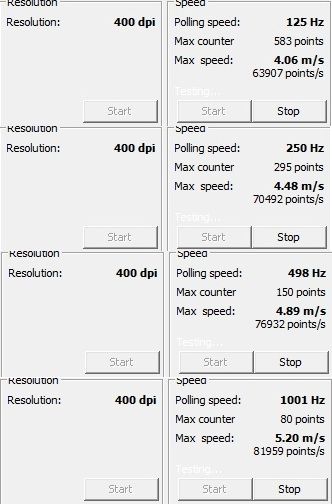
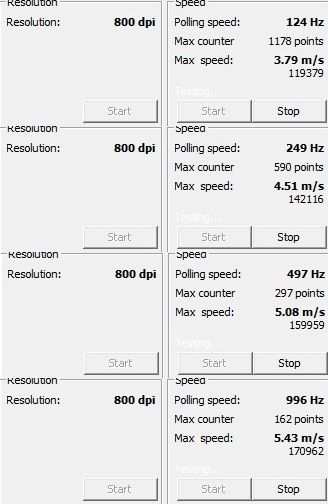
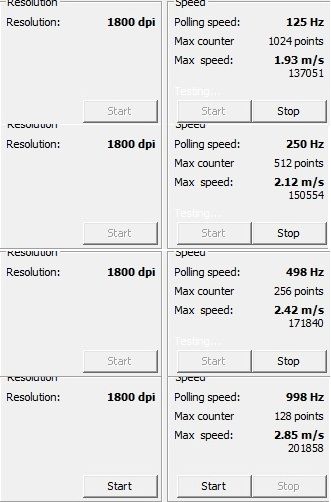
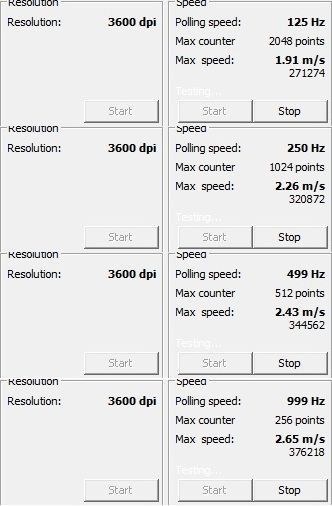
Có thể thấy G400 vẫn có thể đọc được ở 1 tốc độ cực lớn, hơn 5m/s ở 400dpi và 800dpi, giảm đi còn 2-3m/s ở 1800dpi và 3600dpi. Khi chơi FPS thì 800 dpi trở xuống là 1 con số phù hợp, không cần cao hơn, và G400 đáp ứng rất tốt ở 400 và 800 dpi.
WMO và kinzu v2 pro thì không được như thế, kinzu mình đã bán nên không thể test được, nhưng cảm giác kinzu v2 pro có malfunction speed chỉ ngang ngửa hoặc hơn WMO 1 chút. Đây là kết quả của WMO:
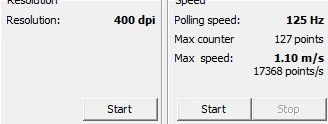
Đây là 1 con số khá thấp, nếu bạn chơi sen vừa phải (ví dụ như mình là 25cm/360 – di chuột 25 cm thì quay 360 độ) thì sẽ ít bị loss, tuy nhiên nếu sen thấp hơn, khoảng 30-40cm/360 hoặc hơn nữa, đây sẽ là ác mộng của các bạn. Khi bị bắn lén, bạn quay chuột thật nhanh để bắn trả, nhưng kết quả là bạn không quay được tí nào, và bạn lên bảng tập đếm, đó là kết quả.
Mình nghe nói nếu dùng pad đen hoặc trắng thì sẽ có kết quả khả quan hơn, nhưng không nhiều.
5. Phần mềm quản lý LGS (logitech gaming software):
Khi không cài phần mềm, chuột sẽ chạy được các mức 400, 800, 1800, 3600 dpi ở 250 ms. Các nút sẽ ở trạng thái mặc định: nút hông là back + forward, 2 nút + - để tăng giảm DPI, và nút ở dưới nút - sẽ dùng để chuyển về dpi mặc định (800).
Khi cài PM quản lý, bạn có thể tinh chỉnh rất nhiều thứ trên con chuột này:
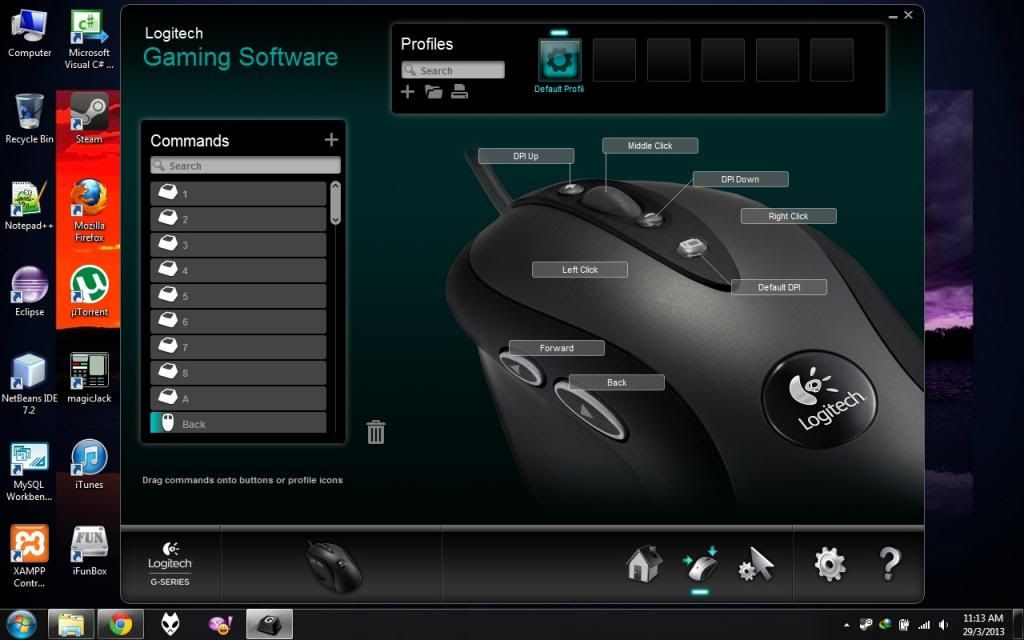
Ở phần Profile, bạn có thể tạo nhiều profile khác nhau cho nhiều game, chương trình khác nhau, và thay đổi khi sử dụng. Trong mỗi profile, bạn lại có thể gán, tạo các nút, macro khác nhau cho từng nút ở trên chuột. Ví dụ khi chơi Starcraft 2, nút + - bạn không dùng nhiều, bạn có thể gán macro để tự gõ GL HF hoặc GG chẳng hạn Có rất nhiều thứ để bạn có thể khám phá trong này
Đặc biệt là trong LGS, bạn có thể quét máy xem trong máy của bạn có những game gì, và logitech đã lưu sẵn 1 số macro đặc biệt dành cho những game này. Ví dụ trong game diablo 3, logitech đã lưu sẵn các macro skill 1-4 (thực chất là bấm phím 1-4 trên bàn phím), bạn chỉ cần chọn profile rồi gán vào các nút của chuột.
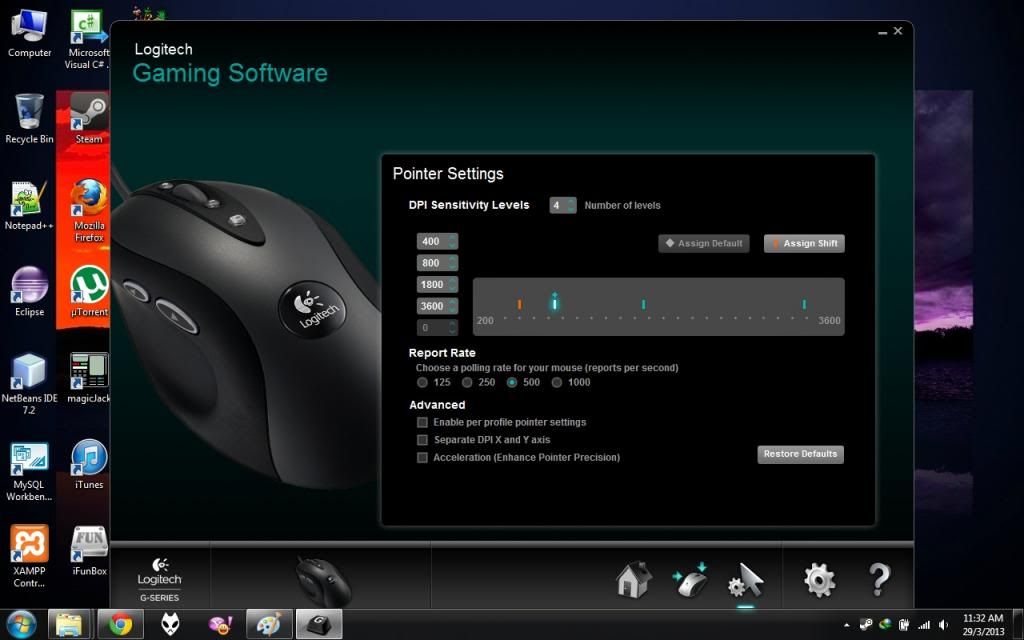
Ở phần Pointer Setting, bạn có thể thay đổi DPI từ 200-3600 với bước nhảy 50 (bạn có thể set 200-250-300-350-400-....), số lượng DPI có thể thay đổi (nhiều nhất là 5), report rate (polling rate) từ 125ms đến 1000ms, chọn thiết lập riêng biệt cho từng profile, thay đổi DPI cho chiều ngang và chiều đứng khác nhau, hoặc chọn bật tắt gia tốc win.
Khuyết điểm so với 1 số hãng làm thiết bị gaming khác là G400 không có onboard profile, và không có cloud sync, nên nếu bạn dùng profile khác thường, thì bạn phải export profile của bạn rồi lưu lại, khi qua máy khác thì cài LGS rồi import nó vào.
Phần mềm của logitech ngon hơn steelseries ở chỗ chạy ngầm không tốn quá nhiều ram, khi đang config thì tốn chứ 45MB, khi để chạy ngầm bình thường chỉ tốn 15MB
6. Một số đánh giá khác:
G400 có khối lượng 133g, cao hơn nhiều dòng chuột khác, nên chơi RTS, MOBA chỉ ở mức khá, bạn có thể khắc phục bằng cách tăng DPI lên 1 chút để di nhanh hơn.
WMO có dpi khá thấp (400 dpi) nên khi chơi RTS, bạn phải rê chuột dài hơn. Kinzu v2 pro có thể dễ dàng điều chỉnh CPI lên cao, và với khối lượng nhẹ, kinzu v2 pro có thể chiến RTS và MOBA hoàn toàn tốt.
IV. Kết luận:
Có giá không quá cao, bảo hành lâu (3 năm), chất lượng sensor tốt, G400 hoàn toàn xứng đáng nhận danh hiệu bá đạo trong tầm giá, chất lượng vượt qua cả kinzu v2 pro, kana, IE, … và xứng đáng chung chiếu với razer DA 3500 và DA 2013. Nếu bạn không quan tâm nhiều về hình thức, mà chỉ muốn mua 1 con chuột thật tốt để chơi game với giá cả phải chăng, bảo hành lâu, thì G400 thật sự là 1 lựa chọn rất sáng giá.
Ưu điểm:
- Giá cả phù hợp
- Kiểu dáng ôm tay
- Feet teflon trơn, mượt
- Nút omron nảy, hành trình nút vừa phải
- Malfunction speed cực cao
- Không có gia tốc và auto correct
Khuyết điểm:
- Kiểu dáng xấu (ý kiến cá nhân)
- Lớp cao su bọc hông sẽ bị tróc sau 1 thời gian sử dụng
- Hơi nặng
- Dây mỏng, không bọc
- Không có cục chống nhiễu, đầu usb không mạ vàng
- Các nút function, scroll không tốt
- Không lưu được profile onboard
- LOD cao
Có lẽ khi nhắc đến thiết bị gaming gears ở Việt Nam, 2 cái tên đầu tiên luôn được nhắc đến là razer và steelseries, hoặc một số hãng thiết bị gaming mới nổi là roccat và cmstorm, nhưng ít người nhớ rằng, logitech cũng là 1 hãng sản xuất thiết bị chơi game nổi tiếng với các sản phẩm như mx500, mx518, G5, ... đã từng làm mưa làm gió.
G400 đã kế thừa lại sức mạnh đó, cùng với dung nhan xấu vãi chưởng từ đàn anh
II. Đầu tiên là "hình đâu":
Vào VOZ mà không có hình là không ổn
Hộp đựng sản phẩm với lời giới thiệu sản phẩm:
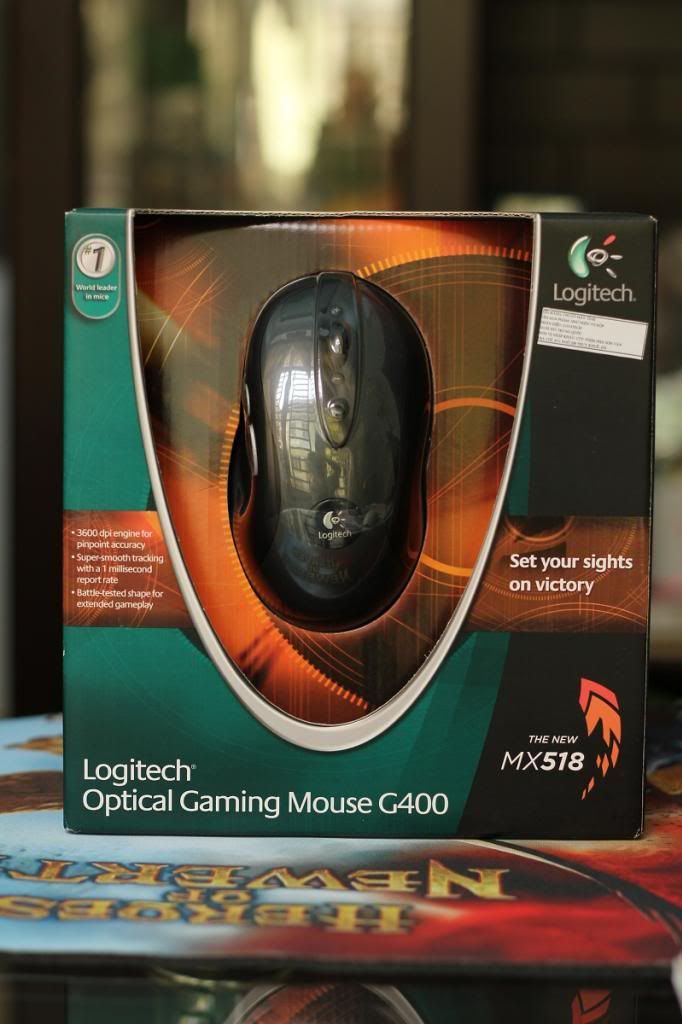
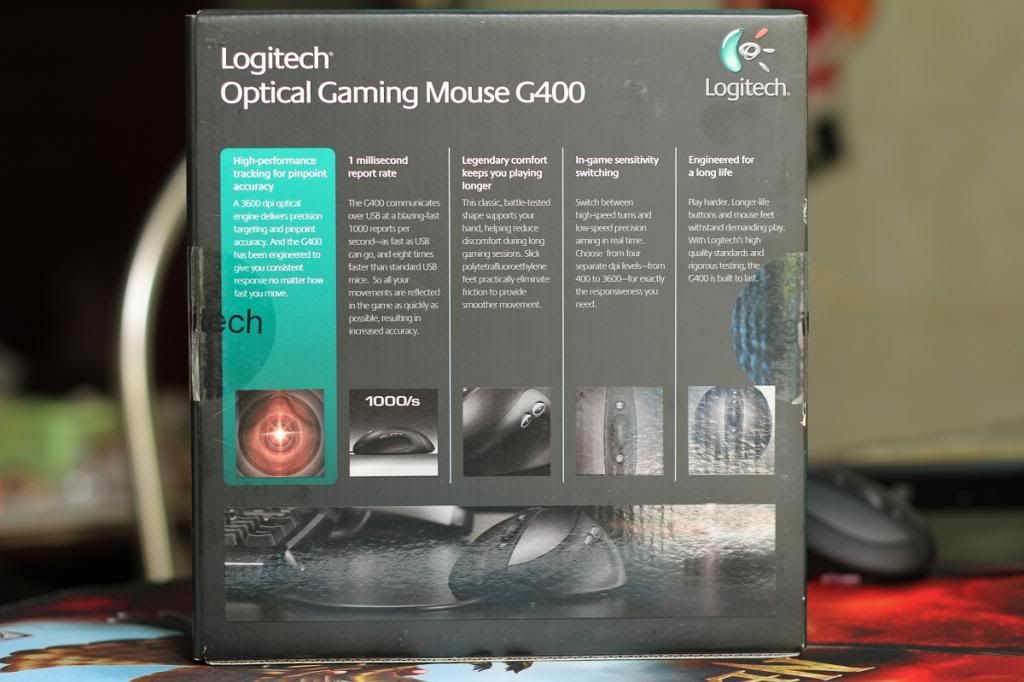
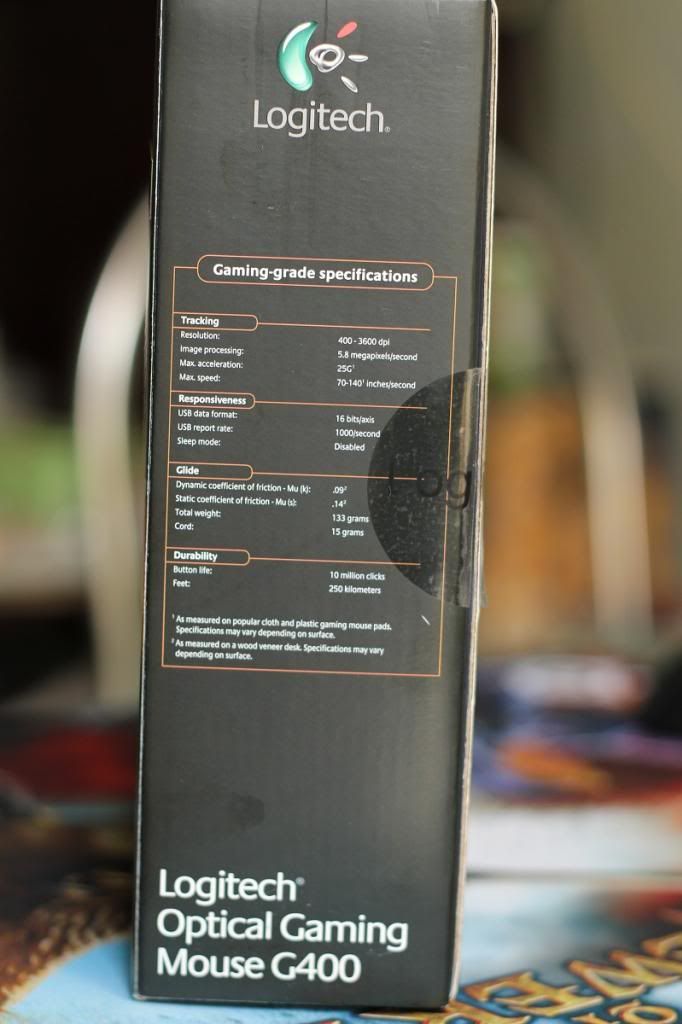
Bên trong đơn giản, chỉ có chuột và sách hướng dẫn, không có đĩa driver:

G400 bao gồm 8 nút có thể lập trình tùy ý người dùng:



Mặt dưới của chuột có 3 tấm feet bằng teflon:

Dây chuột mỏng, không bọc dù, không có chống nhiễu, cổng USB không mạ vàng:

Đây là điểm trừ khá lớn vì mình thấy nhiều người phàn nàn về chuột bị đứt cáp ngầm sau vài năm sử dụng.
III. Đánh giá:
Mình sẽ đánh giá trực tiếp với WMO 1.1A mình đã cho về hưu và kinzu v2 pro mình vừa bán khoảng hơn 1 tuần. Pad sử dụng ở đây là Steelseries QCK+ HON.
Mình hầu như chỉ chơi FPS, và FPS lại đúng là game thử thách chuột tốt nhất, nên mình sẽ nhận xét chủ yếu dựa trên game FPS. Các game mình hay chơi là Counter Strike Global Offensive (CS GO), Left 4 Dead, Starcraft 2.
1. Cảm giác chuột:
Phần hông chuột được bọc cao su chống trơn trượt, tuy nhiên trong quá trình sử dụng mình thấy khá lạ, nếu tay bạn thật sạch (vừa tắm hoặc rửa tay xong) và khô, thì lớp cao su này lại hơi trơn, nhưng khi cầm 1 lúc, tay bắt đầu ra mồ hôi thì tay sẽ bám chắc vào lớp cao su này
Chuột ôm tay và thoải mái, bất kể bạn dùng kiểu cầm palm, claw hay fingertip, G400 đều đáp ứng tốt. Phần rìa phải chuột làm hơi dài ra 1 chút nên bạn sẽ có chỗ để tựa ngón áp út.
Feet chuột được làm bằng teflon nên rê rất tốt, khá trơn và mượt, tuy nhiên feet to nên cảm giác dễ kiểm soát chuột hơn so với WMO, WMO thì cảm giác chuột bay hơn. Kinzu v2 pro thì khá tệ, tuy quảng cáo là teflon nhưng rê không hề mượt, cảm giác hơi rin rít.
2. Nút bấm:
Theo mình tìm hiểu thì G400 sử dụng switch omron TQ cho 2 nút trái phải, 2 nút hông sử dụng nút HiMAKE:

Nút trái và phải của chuột bấm rất nảy, tương đương với WMO và sensei, hành trình nút vừa phải, không như kinzu hành trình dài khiến mình bấm thấy rất khó chịu, đó là lý do mình cho kinzu bay chỉ sau 1 tuần sử dụng (do hành trình nút dài nên sử dụng kinzu trong CSGO cho cảm giác tapping không tốt, spray thì ổn). Nút hông tuy không dùng switch omron nhưng bấm cũng khả nảy.
Hai nút tăng giảm DPI mặc định (nút có hình + và -) của G400 là thảm họa, được quảng cáo dùng để tăng giảm DPI ngay trong game, nhưng bấm rất ức chế. Nếu bạn bấm quá nhẹ, chỉ vừa đủ qua cái khấc của nút thì nút vẫn chưa ăn, phải bấm mạnh hơn 1 chút nữa mới ăn vào game mà kiểu này thì ăn hành đầy đủ nút ở dưới thì tốt hơn nên mình dùng nút đó làm nút chuyển DPI.
Bạn nào có G400 thì test thử giúp mình, nếu không bị thì mình đem lên bảo hành xem sao.
Scrollwheel của G400 lăn chỉ ở mức tạm, không thích bằng sensei, nhưng không kêu lọc cọc khi vảy như kinzu và không bị bug nhảy linh tinh như WMO scroll button bấm khá sâu, nếu không dùng quen sẽ thấy khó chịu.
3. LOD, acceleration và auto correct:
LOD: khoảng cách chuột dừng nhận tín hiệu khi nhấc lên (càng thấp càng tốt, nhưng đừng thấp quá).
Acceleration: gia tốc chuột, khi di cùng 1 đoạn trên pad, con trỏ sẽ di 1 đường dài hơn nếu di nhanh (không có là tốt, sẽ chính xác hơn khi chơi game).
Auto correct: hiện tượng nắn thẳng đường di chuột khi bạn di hơi xéo (không có là tốt, ảnh hưởng nhiều khi bạn chơi game FPS).
LOD của G400 theo mình đánh giá là cao, mình dùng đĩa CD để đo thì chuột vẫn rê tốt khi chồng 3 CD và chỉ dừng nhận tín hiệu khi chồng 4 CD. Kinzu v2 pro có LOD tương đương G400, trong khi WMO dừng track chỉ ở hơn 2 CD 1 chút (2 CD rê cà giật). Có thể khắc phục bằng cách dán chồng feet hoặc dùng băng keo trắng đục dán 1 nửa dưới phần mắt đọc lại.
Khi sử dụng mình không hề thấy chuột có gia tốc, điều này phù hợp cho các bạn chơi game FPS, đặc biệt khi chơi vảy awp tốc độ cao.
Chuột cũng không hề có hiện tượng auto correct, khả năng tracking ngang ngửa huyền thoại WMO (cùng sensor với IE 1.1A và 3.0), trong khi kinzu v2 pro vẫn có hiện tượng auto correct, mặc dù không nhiều.
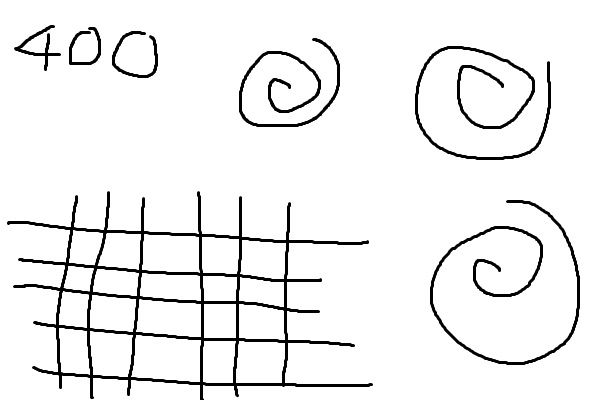
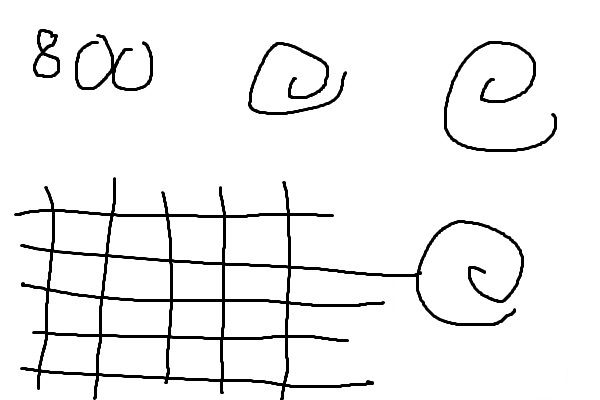
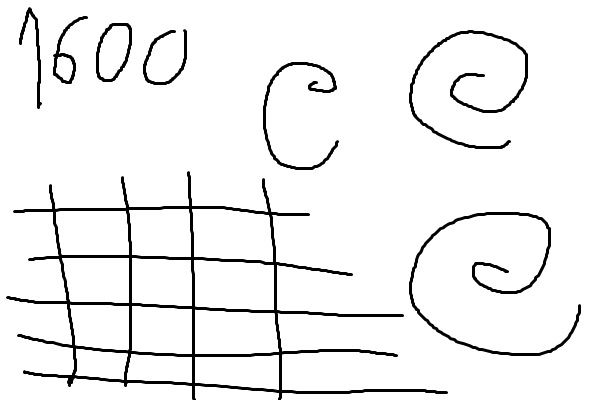
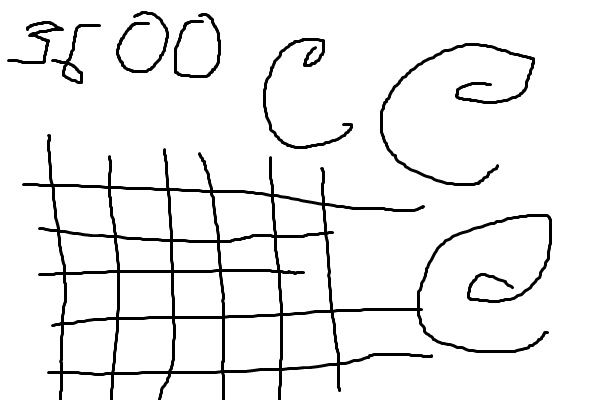
Lưu ý: G400 có 2 đời, đời đầu bị auto correct và đời sau đã sửa lại. Cách nhận biết: lật chuột lên và kiểm tra, nếu chuột có PID nhỏ hơn LZ13333 thì chuột sẽ bị auto correct, lớn hơn thì hết. Nếu chuột không có PID mà chỉ có S/N thì bạn yên tâm sử dụng vì chuột là đời mới nhất và không bị auto correct, do logitech đã chuyển sang sử dụng hệ thống S/N thay cho PID.
4. Malfunction speed:
Đây là phần quan trọng nhất nếu bạn mua chuột về chơi FPS, nó là tốc độ rê chuột cao nhất mà chuột vẫn nhận tín hiệu, nếu bạn rê quá nhanh chuột sẽ không nhận tín hiệu nữa (hồng tâm sẽ quay lên trời hay xuống đất) hoặc quay vòng vòng.
VD: http://www.youtube.com/watch?v=sT12vgOhYJk
Hầu hết các bài review chuột khác mình đọc đều không có hoặc nhận xét chủ yếu bằng cảm tính là nhiều. Để đảm bảo chính xác hơn, mình dùng pm enotus mouse test. Chọn dpi phù hợp, rồi quét chuột càng nhanh càng tốt, và đây là kết quả:
Note: Mình thử chuột ở 4 DPI khác nhau và 4 polling rate khác nhau, các bạn chú ý phần resolution, polling speed và max speed.
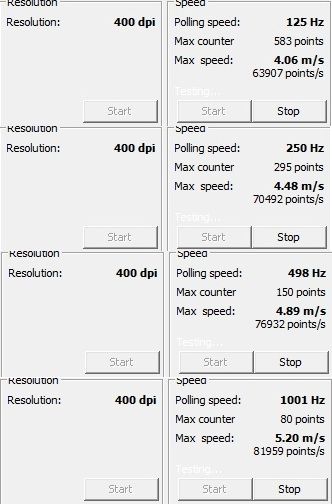
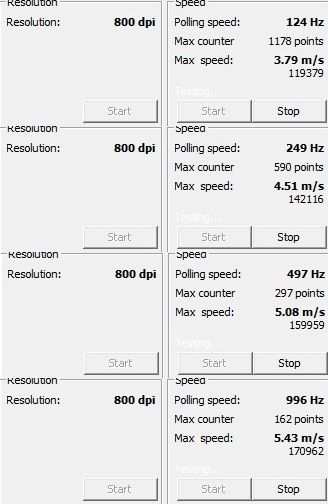
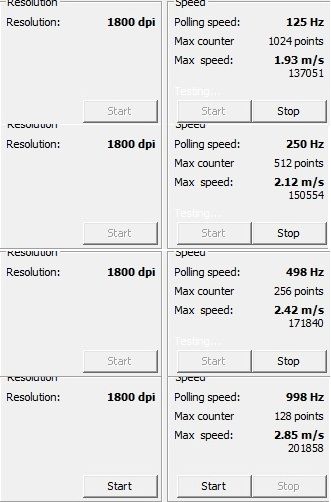
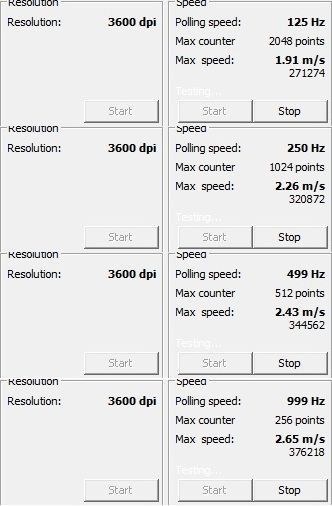
Có thể thấy G400 vẫn có thể đọc được ở 1 tốc độ cực lớn, hơn 5m/s ở 400dpi và 800dpi, giảm đi còn 2-3m/s ở 1800dpi và 3600dpi. Khi chơi FPS thì 800 dpi trở xuống là 1 con số phù hợp, không cần cao hơn, và G400 đáp ứng rất tốt ở 400 và 800 dpi.
WMO và kinzu v2 pro thì không được như thế, kinzu mình đã bán nên không thể test được, nhưng cảm giác kinzu v2 pro có malfunction speed chỉ ngang ngửa hoặc hơn WMO 1 chút. Đây là kết quả của WMO:
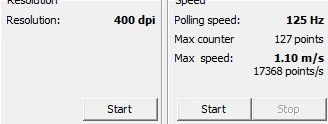
Đây là 1 con số khá thấp, nếu bạn chơi sen vừa phải (ví dụ như mình là 25cm/360 – di chuột 25 cm thì quay 360 độ) thì sẽ ít bị loss, tuy nhiên nếu sen thấp hơn, khoảng 30-40cm/360 hoặc hơn nữa, đây sẽ là ác mộng của các bạn. Khi bị bắn lén, bạn quay chuột thật nhanh để bắn trả, nhưng kết quả là bạn không quay được tí nào, và bạn lên bảng tập đếm, đó là kết quả.
Mình nghe nói nếu dùng pad đen hoặc trắng thì sẽ có kết quả khả quan hơn, nhưng không nhiều.
5. Phần mềm quản lý LGS (logitech gaming software):
Khi không cài phần mềm, chuột sẽ chạy được các mức 400, 800, 1800, 3600 dpi ở 250 ms. Các nút sẽ ở trạng thái mặc định: nút hông là back + forward, 2 nút + - để tăng giảm DPI, và nút ở dưới nút - sẽ dùng để chuyển về dpi mặc định (800).
Khi cài PM quản lý, bạn có thể tinh chỉnh rất nhiều thứ trên con chuột này:
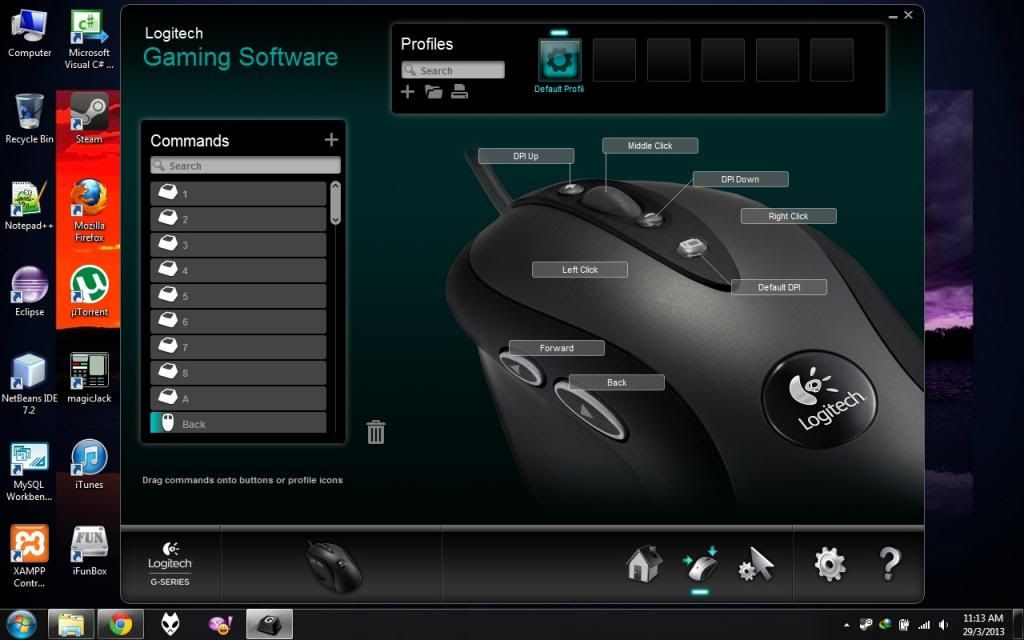
Ở phần Profile, bạn có thể tạo nhiều profile khác nhau cho nhiều game, chương trình khác nhau, và thay đổi khi sử dụng. Trong mỗi profile, bạn lại có thể gán, tạo các nút, macro khác nhau cho từng nút ở trên chuột. Ví dụ khi chơi Starcraft 2, nút + - bạn không dùng nhiều, bạn có thể gán macro để tự gõ GL HF hoặc GG chẳng hạn Có rất nhiều thứ để bạn có thể khám phá trong này
Đặc biệt là trong LGS, bạn có thể quét máy xem trong máy của bạn có những game gì, và logitech đã lưu sẵn 1 số macro đặc biệt dành cho những game này. Ví dụ trong game diablo 3, logitech đã lưu sẵn các macro skill 1-4 (thực chất là bấm phím 1-4 trên bàn phím), bạn chỉ cần chọn profile rồi gán vào các nút của chuột.
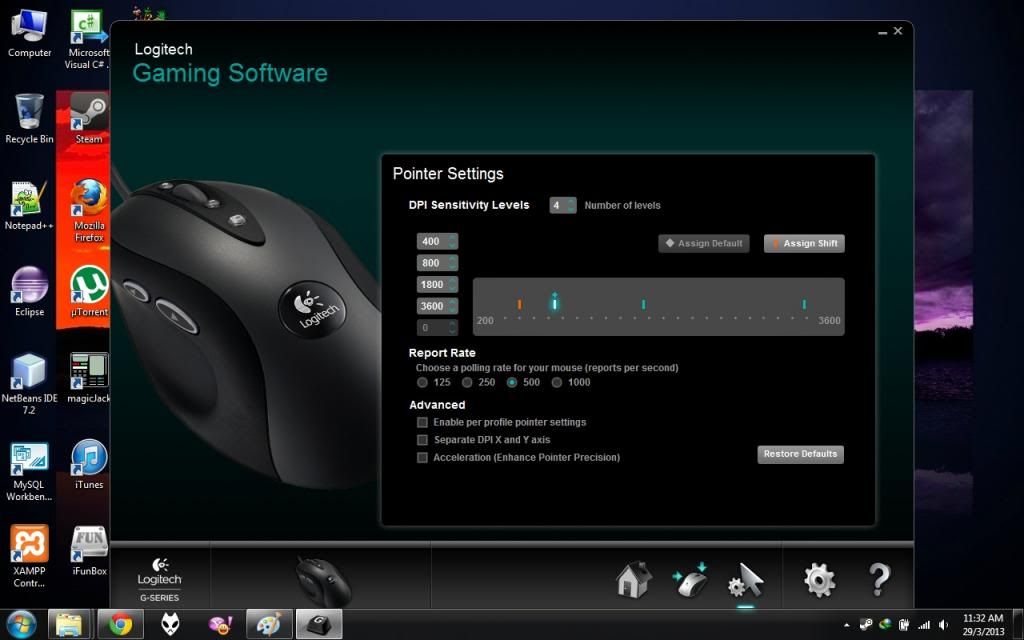
Ở phần Pointer Setting, bạn có thể thay đổi DPI từ 200-3600 với bước nhảy 50 (bạn có thể set 200-250-300-350-400-....), số lượng DPI có thể thay đổi (nhiều nhất là 5), report rate (polling rate) từ 125ms đến 1000ms, chọn thiết lập riêng biệt cho từng profile, thay đổi DPI cho chiều ngang và chiều đứng khác nhau, hoặc chọn bật tắt gia tốc win.
Khuyết điểm so với 1 số hãng làm thiết bị gaming khác là G400 không có onboard profile, và không có cloud sync, nên nếu bạn dùng profile khác thường, thì bạn phải export profile của bạn rồi lưu lại, khi qua máy khác thì cài LGS rồi import nó vào.
Phần mềm của logitech ngon hơn steelseries ở chỗ chạy ngầm không tốn quá nhiều ram, khi đang config thì tốn chứ 45MB, khi để chạy ngầm bình thường chỉ tốn 15MB
6. Một số đánh giá khác:
G400 có khối lượng 133g, cao hơn nhiều dòng chuột khác, nên chơi RTS, MOBA chỉ ở mức khá, bạn có thể khắc phục bằng cách tăng DPI lên 1 chút để di nhanh hơn.
WMO có dpi khá thấp (400 dpi) nên khi chơi RTS, bạn phải rê chuột dài hơn. Kinzu v2 pro có thể dễ dàng điều chỉnh CPI lên cao, và với khối lượng nhẹ, kinzu v2 pro có thể chiến RTS và MOBA hoàn toàn tốt.
IV. Kết luận:
Có giá không quá cao, bảo hành lâu (3 năm), chất lượng sensor tốt, G400 hoàn toàn xứng đáng nhận danh hiệu bá đạo trong tầm giá, chất lượng vượt qua cả kinzu v2 pro, kana, IE, … và xứng đáng chung chiếu với razer DA 3500 và DA 2013. Nếu bạn không quan tâm nhiều về hình thức, mà chỉ muốn mua 1 con chuột thật tốt để chơi game với giá cả phải chăng, bảo hành lâu, thì G400 thật sự là 1 lựa chọn rất sáng giá.
Ưu điểm:
- Giá cả phù hợp
- Kiểu dáng ôm tay
- Feet teflon trơn, mượt
- Nút omron nảy, hành trình nút vừa phải
- Malfunction speed cực cao
- Không có gia tốc và auto correct
Khuyết điểm:
- Kiểu dáng xấu (ý kiến cá nhân)
- Lớp cao su bọc hông sẽ bị tróc sau 1 thời gian sử dụng
- Hơi nặng
- Dây mỏng, không bọc
- Không có cục chống nhiễu, đầu usb không mạ vàng
- Các nút function, scroll không tốt
- Không lưu được profile onboard
- LOD cao
Bài viết liên quan
- Nhận Xét Đánh Giá Camera Ngoài Trời Ezviz C8w Pro: Chống Nước Và Quay Được 340 Độ
- Nhận Xét Đánh Giá Ổ Cứng Cắm Ngoài Seagate Ultra Touch Ssd: Nhỏ Gọn, Đẹp Mà Dung Lượng Cao 1tb
- Nhận Xét Đánh Giá Chuột Chơi Games Madcatz R.a.t 8+ Adv: Thay Đổi Tinh Chỉnh Cả Cứng Và Mềm
- Review Nhận Xét Đánh Giá Tai Nghe Razer Opus X: Phiên Bản Màu Xanh Chuối Với Công Nghệ Chống Ồn
- Nhận Xét Đánh Giá Máy Chiếu Di Động Xgimi Halo +: Tự Động Căn Chỉnh Dễ Dàng, Thời Lượng Pin Đủ Dùng
- Review, Nhận Xét Đánh Giá Máy Chiếu Mijia Projector Youth Edition: Hình Ảnh Âm Thanh Ổn, Gọn Nhẹ
- Bạn Đã Biết Cách Cọ Rửa Bàn Phím Sao Cho Sạch Và Sử Dụng Tốt Hơn Chưa
- Đánh Giá Lót Chuột Wicked Bunny Sprint S: Giúp Chuột Bạn Bay Hơn
- Nhận Xét Đánh Giá Chuột Không Dây E-dra Em620w: Chuột Không Dây Chơi Games Giá Tốt Tầm 500k
- Máy In Brother Mfc L2701dw Hay Gặp Lỗi Gì

